Linux má opravdu skvělou podporu zařízení. S každým vydáním jsou do jádra přidány nové ovladače. Od dotykových plošek po bezdrátové karty a dokonce i snímače otisků prstů. Bohužel, i když jsou zařízení dobře podporována, platforma zaostává daleko za ostatními operačními systémy, pokud jde o moderní použití track-padů, click-padů a podobně. Po celá léta uživatelé Linuxu chtěli mít modernější dotykový / gestický zážitek, který si uživatelé Macu užívají. Mnoho projektů se pokusilo napodobit gesta touchpadů Macbooku v systému Linux, ale nejlepším a nejuniverzálnějším způsobem, jak získat dotyková gesta typu Mac pro notebooky, je instalace Touchegg. Je to program, který uživatelům umožňuje přidávat jednotlivá gesta na platformu Linux.
Instalace
Touchegg je široce dostupný ve většině distribucí Linuxu. Zde je návod, jak jej spustit ve vaší oblíbené distribuci.
Ubuntu
sudo apt install touchegg
Debian
Debian bohužel v Touchegg nemáoficiální softwarové zdroje. Uživatelé, kteří chtějí spustit tento software, se mohou pokusit použít balíček Ubuntu. Pochopte, že to, že Ubuntu a Debian sdílejí základnu, neznamená, že bude fungovat nejnovější soubor DEB. Dobrou alternativou je pouze kompilovat zdrojový kód, který se použije v této distribuci.
Arch Linux
Program gesta Touchegg je k dispozici proinstalace přes Arch Linux User Repository. Chcete-li jej nainstalovat, nejprve stáhněte nejnovější snímek. Poté otevřete terminál a pomocí příkazu CD zadejte adresář ke stažení.
cd ~/Download
Odtud extrahujte snímek.
tar zxvf touchegg.tar.gz
Jít do ~ / Stahování / touchegg pomocí příkazu CD a spusťte proces vytváření balíčku.
cd ~/Downloads/touchegg makepkg
Po dokončení generování balíčku jej nainstalujte do systému pomocí:
sudo pacman -U *.pkg.tar.xz
Fedora
sudo dnf copr enable mhoeher/multitouch sudo dnf install touchegg
OpenSUSE
sudo zypper install touchegg
Jiné Linuxy
Jak Touchegg pracuje na méně známýchdistribuce je snadná, protože vývojář nechal přesné pokyny, jak kompilovat zdrojový kód. Vše, co potřebujete k získání nejnovější verze softwaru, je připraveno ke stažení přímo z Githubu. Popadněte kód a zkompilujte vše.
Konfigurace dotykového profilu
Touchegg není nástrojem GUI. Místo toho se jedná o terminálovou aplikaci, která běží na pozadí, rozpoznává určitá gesta a odvede to na touchpad. Pro většinu uživatelů není nutné uživatelské rozhraní a software automaticky vytvoří profil. Chcete-li vytvořit nový profil, otevřete okno terminálu a spusťte příkaz Touchegg. Vzhledem k tomu, že se jedná o první spuštění softwaru, automaticky se vygeneruje nový profil.
touchegg
Nechte program chvíli běžet, protože potřebuje vygenerovat novou konfiguraci. Po dokončení nastavení konfigurace pozastavte software stisknutím kláves Ctrl + Z.
Používání Touchegg-GUI
Přestože je program terminálu provětšina uživatelů může být aplikace GUI atraktivní pro ty, kteří chtějí přizpůsobit svá vlastní dotyková gesta. Tento grafický nástroj bohužel není tak široce dostupný jako terminálový nástroj, a proto musí být kompilován od nuly.
Krok 1: Ujistěte se, že je na vašem počítači se systémem Linux nainstalován nástroj git. Potom jej použijte k získání nejnovější verze zdrojového kódu.
git clone https://github.com/Raffarti/Touchegg-gce.git
Krok 2: Nainstalujte závislosti, které jsou nutnéTouchegg-Gce spustit. Na Ubuntu jsou tyto závislosti „build-essential libqt4-dev libx11-6 libx11-dev“. V jiných distribucích hledejte takové závislosti. Jména by měla být podobná. Uživatelé archů si zde mohou chytit balíček od Aur.
Krok 3: Spusťte kompilaci. Chcete-li nainstalovat program v celém systému, aby jej mohli používat všichni uživatelé, použijte tyto pokyny k sestavení:
mkdir build && cd build qmake .. make && make install
Chcete-li program nainstalovat do domovské složky uživatele, postupujte takto:
mkdir build && cd build qmake PREFIX=~/.local .. make && make install
Po vytvoření otevřete spouštěč aplikacía otevřete „Touchegg GUI“. Tím se otevře jednoduché rozhraní, které umožní uživatelům snadněji vytvářet vlastní gesta. Chcete-li vytvořit vlastní gesto, přejděte do GUI a najděte „Gesta“. V oblasti gest klepněte na znaménko + a přidejte konkrétní gesto aplikace. Případně můžete pomocí funkce „ALL“ přiřadit gesto celému systému.
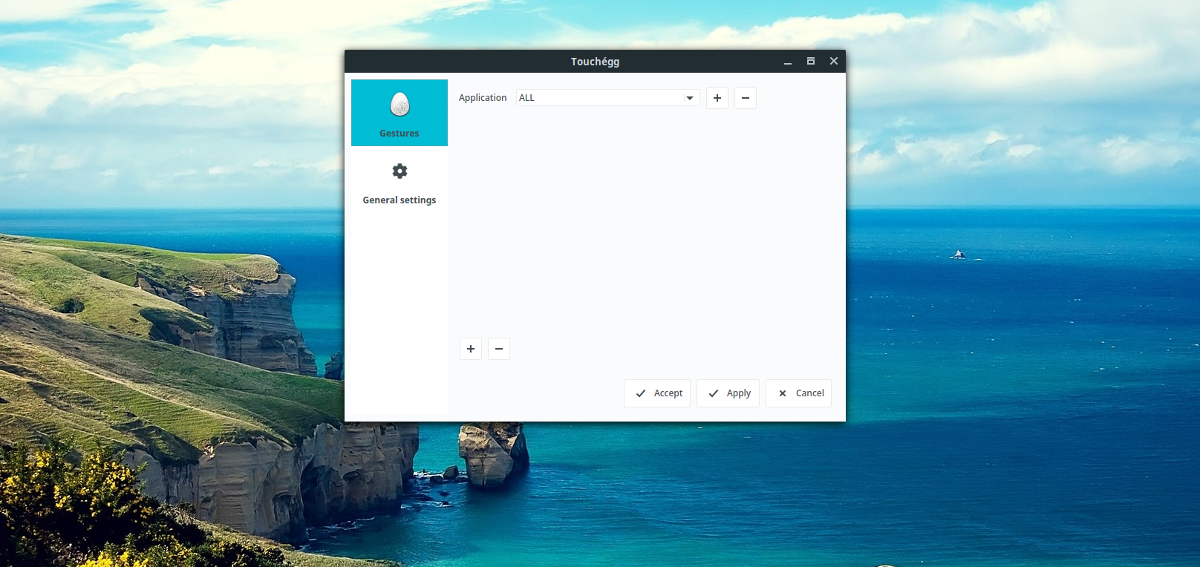
Automaticky procházejte seznam gestapřiřaďte novému gestu akce. Poté, co vyberete přesné gesto, projděte seznam akcí a vyberte, co má gesto dělat. Jakmile je vše nakonfigurováno, uložte změny kliknutím na „použít“.
Gesta by měla být okamžitě použitelná. Pokud tomu tak není, možná budete muset restartovat počítač se systémem Linux (nebo pouze Touchegg), aby všechno fungovalo.
Automatické spuštění Touchegg
Autostarting Touchegg je klíčem k udržení gest. Chcete-li to provést, vytvořte spouštěcí položku.
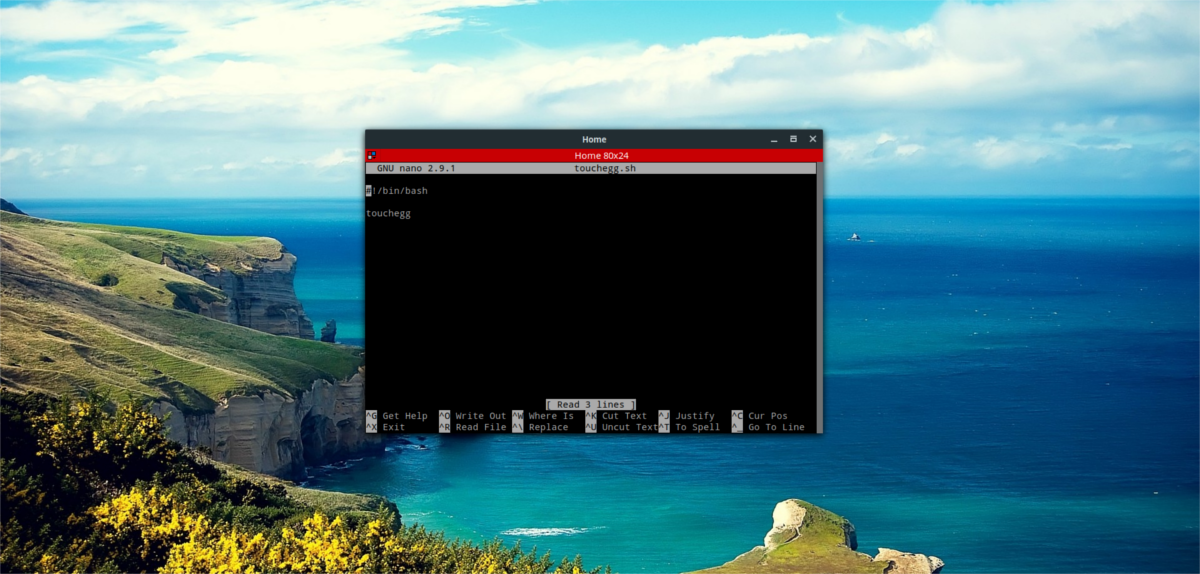
sudo nano touchegg.desktop
Potom vložte následující kód:
[Desktop Entry] Name=Touchegg GenericName=Touchégg Comment=Touchégg Gestures Manager Exec=/usr/bin/touchegg %u Terminal=false Type=Application Name[it_IT]=touchegg.desktop
Uložte soubor pomocí Ctrl + O.
Aktualizujte oprávnění pomocí Chmod, aby váš počítač s Linuxem spustil soubor na ploše. Bez ní to nebude fungovat.
sudo chmod +X touchegg.desktop
Nakonec přesuňte soubor na ploše do složky automatického spuštění.
mv touchegg.desktop ~/.config/autostart</p>













Komentáře